MomoCast es una interesante extensión que puedes instalar en tu dispositivo móvil iOS para que se integre al navegador de Safari, logrando con ello hacer que todo el contenido del mismo se refleje hacia un ChromeCast.
Si pensabas que las extensiones y complementos podían instalarse únicamente en Mozilla Firefox o Google Chrome estas completamente equivocado, ya que también el navegador de Safari en iOS tiene la capacidad de aceptar a estas pequeñas herramientas y así, hacerlo trabajar más efectivamente de acuerdo a cada necesidad. En el presente artículo intentaremos mostrarte como actúa «MomoCast» a la hora de ayudarnos, a mostrar el contenido de un sitio web reflejado inalámbricamente sobre el ChromeCast, truco que no requerirá de ningún tipo de configuración excepcional que confunda a sus usuarios.
[quote]Recuerda: Cómo configurar al Chromecast 2[/quote]
MomoCast – Cómo trabaja en Safari para el ChromeCast
Como siempre, te recomendamos descargar e instalar a este pequeño complemento de nombre «MomoCast» desde la parte inferior pero, utilizando a tu dispositivo móvil iOS, el cual bien puede ser un iPhone o un iPad.
MomoCast se agregará automáticamente a Safari, lo cual quiere decir que no necesitarás realizar absolutamente nada adicional luego de haberlo instalado. Ahora solamente tendrías que dirigirte hacia cualquier sitio web que tu desees utilizando a Safari y especialmente, a aquel que tenga contenido para reflejar a un televisor externo en donde este conectado el ChromeCast.
Cabe mencionar ligeramente, que el dispositivo móvil iOS y el ChromeCast deben estar compartiendo la misma red local (Wi-Fi); cuando ya te encuentres en algún sitio web que desees reflejar hacia el accesorio de Google, tienes que tocar el botón para compartir que se ubica en la parte inferior y posteriormente, buscar al icono que corresponde a esta extensión «MomoCast», mismo que se ubica en la segunda fila.
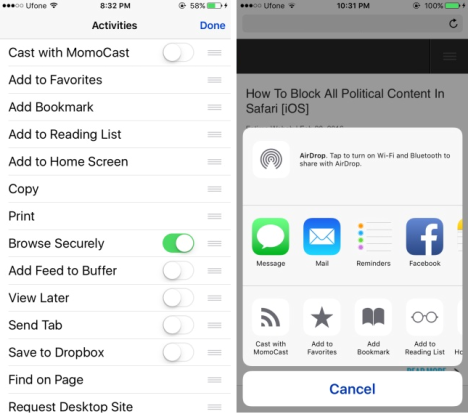
Configurar MomoCast
En ese momento se te preguntará, hacia donde deseas reflejar este contenido, apareciendo el nombre o la lista de dispositivos externos compatibles. De entre ellos tiene que elegir al ChromeCast que este conectado al televisor hacia donde deseas reflejar todo lo que estés viendo en el navegador de Safari.
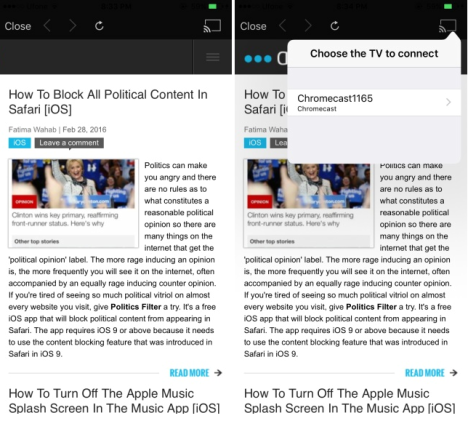
Inmediatamente aparecerá una ventana emergente con dos opciones para elegir; la primera de ellas te sugerirá reflejar todo el contenido de la página web, opción que debes elegir si quieres ver absolutamente todo en el televisor externo. La segunda opción en cambio te ayudará a reflejar al ChromeCast con MomoCast, únicamente los videos que estén incrustados en dicho sitio web.
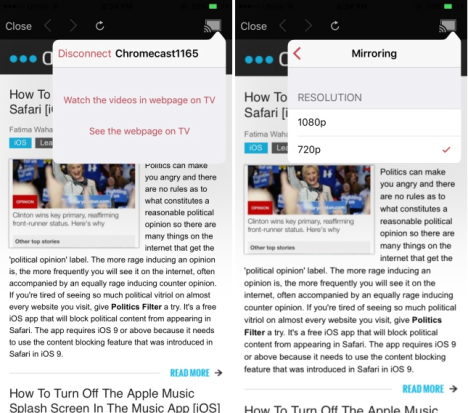
Dependiendo del ancho de banda que tengas en ese momento, puedes configurar a MomoCast en Safari para que la reproducción de los videos se realice a 720p o 1080p; como te darás cuenta, este complemento viene a ser una excelente alternativa para quienes quizá deseen revisar algún tipo de contenido de un sitio web, con todas aquellas personas que se encuentren alrededor pues es más fácil compartirlo en un televisor externo, a que todos se aglomeren a lado tuyo para verlos desde el teléfono móvil.




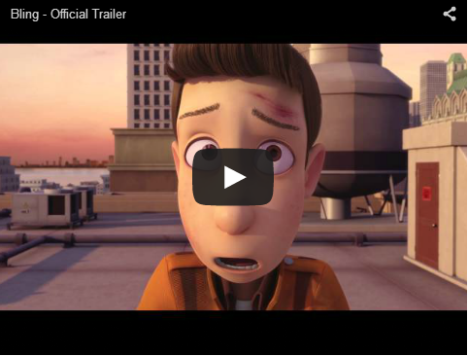


Puse momocast en iphone y al abrir safari me fuciona lo de los vídeos, pero no me carga las páginas web. ¿Que puedo hacer?. Gracias.
¿Que versión de iOS tiene? recientemente se entregó la versión 10 y algunas cosas cambiaron… Apple está entregando paulatinamente algunos parches para corregir esos problemas.